
آموزش اتصال کنترلر پلی استیشن به کامپیوتر | Dualshock 4 و Dualsense
کنترلر پلی استیشن یکی از بهترین کنترلرهای بازیهای ویدیویی است که از آن میتوان در کنسولهای پلی استیشن و همچنین کامپیوتر استفاده کرد. وصل کردن کنترلر پلی استیشن به کامپیوتر کار سادهای است و با چند روش مختلف قابل انجام است.
روش اول: استفاده از کابل USB
سادهترین روش وصل کردن کنترلر پلی استیشن به کامپیوتر استفاده از کابل USB است. برای این کار، ابتدا کابل USB را به پورت USB کامپیوتر و سپس به پورت USB کنترلر وصل کنید. پس از اتصال کابل، کنترلر به طور خودکار توسط کامپیوتر شناسایی میشود و میتوانید از آن برای بازی در کامپیوتر استفاده کنید.
روش دوم: استفاده از بلوتوث
اگر کامپیوتر شما دارای بلوتوث است، میتوانید از بلوتوث برای وصل کردن کنترلر پلی استیشن به کامپیوتر استفاده کنید. برای این کار، ابتدا بلوتوث کامپیوتر را روشن کنید. سپس، دکمههای Share و PS را روی کنترلر به طور همزمان فشار دهید و نگه دارید تا چراغهای کنترلر شروع به چشمک زدن کنند. در این مرحله، کنترلر در حالت جفتسازی قرار دارد.
اکنون، کنترلر را در لیست دستگاههای بلوتوث کامپیوتر پیدا کنید و روی آن کلیک کنید. رمزعبور کنترلر را وارد کنید (رمزعبور پیشفرض ۰۰۰۰ است) و سپس روی جفتسازی کلیک کنید. پس از جفتسازی، کنترلر به طور خودکار توسط کامپیوتر شناسایی میشود و میتوانید از آن برای بازی در کامپیوتر استفاده کنید.
روش سوم: استفاده از نرمافزار DS4Windows
اگر کامپیوتر شما دارای بلوتوث نیست یا میخواهید از ویژگیهای پیشرفتهتر کنترلر پلی استیشن در کامپیوتر استفاده کنید، میتوانید از نرمافزار DS4Windows استفاده کنید. این نرمافزار به شما امکان میدهد کنترلر پلی استیشن را به عنوان یک کنترلر Xbox در کامپیوتر شناسایی کنید.
برای استفاده از نرمافزار DS4Windows، ابتدا نرمافزار را از وبسایت رسمی آن دانلود و نصب کنید. سپس، کامپیوتر را مجدداً راهاندازی کنید. پس از راهاندازی مجدد کامپیوتر، نرمافزار به طور خودکار کنترلر پلی استیشن را شناسایی میکند.
اکنون، میتوانید از کنترلر پلی استیشن برای بازی در کامپیوتر استفاده کنید. در برخی از بازیها، ممکن است لازم باشد تنظیمات کنترلر را در بازی تغییر دهید.
نکات مهم
- قبل از وصل کردن کنترلر پلی استیشن به کامپیوتر، مطمئن شوید که کنترلر شارژ دارد.
- اگر از روش بلوتوث برای وصل کردن کنترلر پلی استیشن به کامپیوتر استفاده میکنید، مطمئن شوید که فاصله بین کنترلر و کامپیوتر بیش از ۱۰ متر نیست.
- اگر از نرمافزار DS4Windows استفاده میکنید، مطمئن شوید که نرمافزار به طور صحیح نصب شده است.
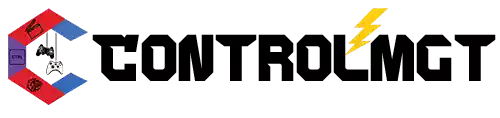

















نظرات کاربران